Comment peut-on extraire des images de PDF avec Python ?
Certains fichiers PDF contiennent des images que nous aimerions extraire et utiliser comme ressources documentaires ou inclure dans d'autres travaux ou projets que vous réalisez. Dans un tel scénario, vous devrez chercher un moyen d'extraire les images et de les enregistrer dans un format préféré. Continuez à lire cet article pour découvrir comment Python peut permettre d'extraire efficacement les images des fichiers PDF.
Comment extraire des images d'un PDF avec Python
Le langage de programmation Python est très utile lorsque vous souhaitez extraire des images de fichiers PDF. Les images peuvent être de différents formats en fonction de la sortie que vous écrivez sur le code. En outre, avec Python, diverses bibliothèques peuvent vous permettre d'extraire des images de fichiers PDF. Voici les étapes à suivre pour extraire des images de fichiers PDF avec Python.
- Étape 1. Dans ce cas, vous devez avoir installé les bibliothèques PyPDF2 et Pillow sur votre ordinateur.
- Étape 2. Ensuite, ouvrez un langage de programmation de distribution que vous utilisez, comme Anaconda, et ouvrez le Jupiter Lab.
- Étape 3. Après cela, écrivez le code suivant tel que posté sur Stack Overflow.

Vous pouvez également utiliser le module PyMuPDF qui extrait les images du PDF au format PNG en utilisant Python. Voici le code pour cela :

Comment extraire des images d'un PDF sans Python
Travailler avec Python pour extraire les images d'un PDF nécessite de posséder des compétences dans le langage de programmation Python, pour comprendre les lignes de code ou les scripts fournis. Sinon, la méthode ci-dessus ne vous sera d'aucune utilité. Toutefois, si vous souhaitez obtenir des images à partir de fichiers PDF sans Python, vous devez utiliser un extracteur d'images PDF tel que PDFelement. Il s'agit d'un logiciel PDF qui est compatible avec les systèmes d'exploitation Windows et Mac. Ce logiciel vous permet d'ouvrir des fichiers PDF, de les visualiser et d'en extraire des images. De plus, vous pouvez extraire des images de fichiers PDF et les enregistrer dans différents formats d'image comme PNG, JPEG, GIF, BMP et TIFF.
 100% sécurité garantie
100% sécurité garantie  100% sécurité garantie
100% sécurité garantie  100% sécurité garantie
100% sécurité garantie  100% sécurité garantie
100% sécurité garantie - Son interface utilisateur est bien conçue car vous pouvez facilement naviguer, faire défiler et localiser les menus et les icônes.
- Permet de créer des fichiers PDF à partir de captures d'écran, d'images, de fichiers PDF existants et d'autres formats de fichiers.
- L'éditeur intégré vous permet de modifier les textes, les images, les objets et les liens de vos PDF. Vous pouvez également ajouter des filigranes, modifier l'arrière-plan, ajouter des numéros bates, ainsi que des en-têtes et des pieds de page.
- Il intègre une technologie de reconnaissance optique de caractères (OCR) qui permet de numériser des fichiers d'images simples ou multiples et de les rendre modifiables.
- Il permet de convertir les fichiers PDF dans des formats tels que HTML, PowerPoint, Excel, textes bruts, ePUB, Word et images.
- Annotez des PDF à l'aide de zones de texte, de commentaires, de tampons et de dessins.
- Il vous permet de créer des formulaires PDF, de remplir des formulaires PDF et d'en extraire des données.
- Protège les fichiers PDF avec des mots de passe, des autorisations et des signatures numériques. Vous pouvez également modifier les signatures ou les supprimer définitivement.
Voici un guide étape par étape sur la façon d'extraire des images d'un PDF à l'aide de PDFelement.
Étape 1. Entrer dans le mode Édition.
Commencez par ouvrir l'application sur votre ordinateur et cliquez sur "Ouvrir un fichier" pour importer votre fichier PDF. Une fois que vous avez ouvert le fichier PDF avec le programme, activez le mode d'édition en cliquant sur le menu "Modifier", puis passez en mode d'édition.
Étape 2. Extraire les images d'un PDF sans Python
Ensuite, accédez à l'image que vous voulez extraire sans code python et faites un clic droit dessus. Vous verrez des listes d'options qui apparaîtront dans le menu déroulant. À partir du menu, cliquez sur l'option "Extraire l'image".
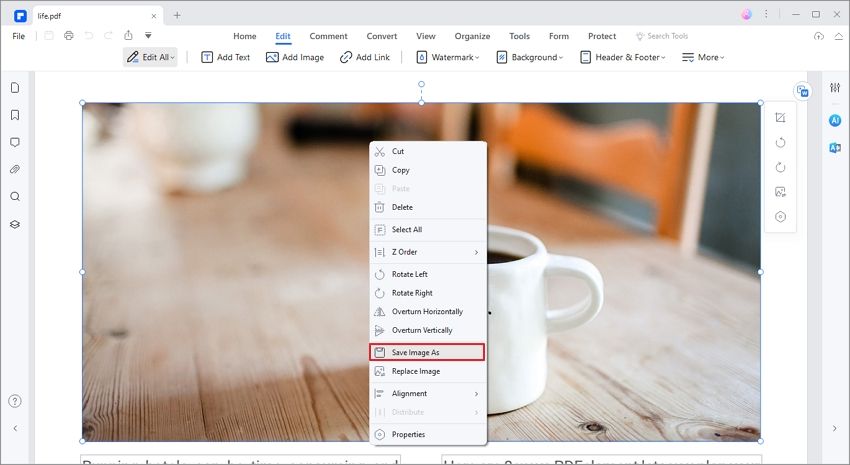
Étape 3. Enregistrer l'image extraite
Après cela, une fenêtre Enregistrer sous apparaît. Cliquez sur "Enregistrer sous type" pour choisir le format de sortie de l'image, comme .png, .jpeg, .bmp, .gif ou .tiff. Dans l'option "Nom du fichier", vous pouvez nommer votre image et cliquer sur "Enregistrer". Ce faisant, vous aurez extrait les images du PDF sans Python.
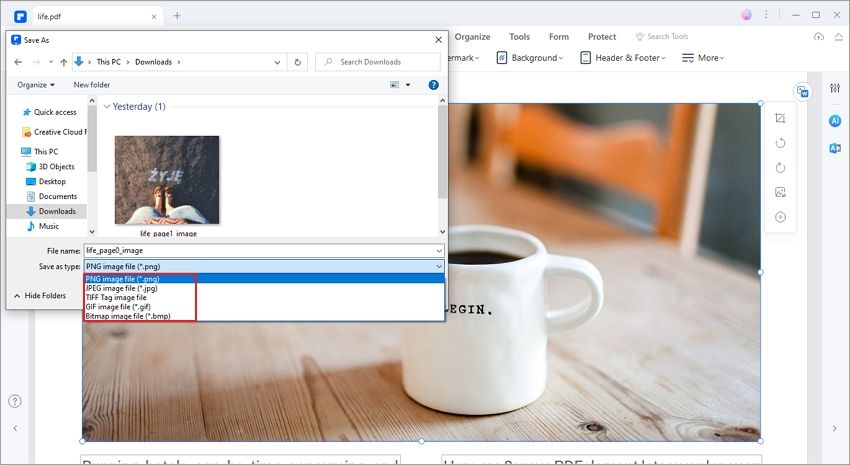
Téléchargement gratuit ou Acheter PDFelement
Téléchargement gratuit ou Acheter PDFelement
 100% sécurisé |
100% sécurisé | Accueil
Accueil




Clara Durand
chief Editor